| tags:raspberry pi logging categories:server
Telegrafのインストール
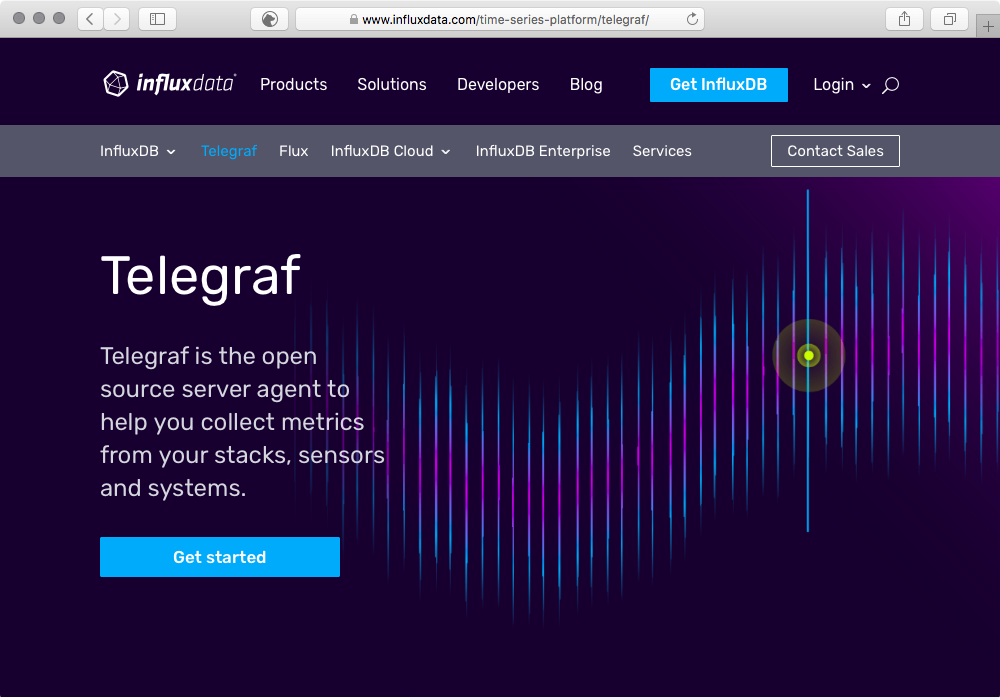
システムのモニタリングはtelegraf(ログ収集)-> influxDB(データーベース)-> grafana(表示)で行います。
事前にGrafanaとInfluxDBのインストールが必要です。 インストールと設定はこちら
に簡単ですが書いてます。
インストール
telegrafはgrafanaで使っているinfluxDBと開発元が同じです。 いろいろなツールが出回ってますが、親和性も高いとおもいます。。 レポジトリも同じところになります。キーを登録し、aptにリストを追加します。
root@raspberrypi:~ # sudo -Es
root@raspberrypi:~ # curl https://repos.influxdata.com/influxdb.key | apt-key add -
root@raspberrypi:~ # vi /etc/apt/sources.list.d/influxdb.list
deb https://repos.influxdata.com/debian buster stable
root@raspberrypi:~ # apt update
root@raspberrypi:~ # apt install telegraph
そしてレポジトリのアップデートと、ソフトのインストールを行います。
telegrafの設定
設定ファイルは/etc/telegraf/telegraf.confにあります。
ファイルを開き、書き出し設定部を有効化します。
使うデーターベースはinfluxDBになるので、[[outputs.influxdb]]
を探して編集します。
データーベースは作成せず、パスワードもなしで動かします。(セキュリティー上はNG)
pi@tacos:~ $ sudo vi /etc/telegraf/telegraf.conf
[agent]
interval = "1s"
precision = ""
[[outputs.influxdb]]
urls = ["http://<the IP of your InfluxDB server>:8086"]
database = "telegraf"
retention_policy = ""
write_consistency = "any"
timeout = "5s"
設定を有効化するために、サービスを再起動します。
pi@tacos:~ $ sudo systemctl restart telegraf.service
Grafanaでの設定
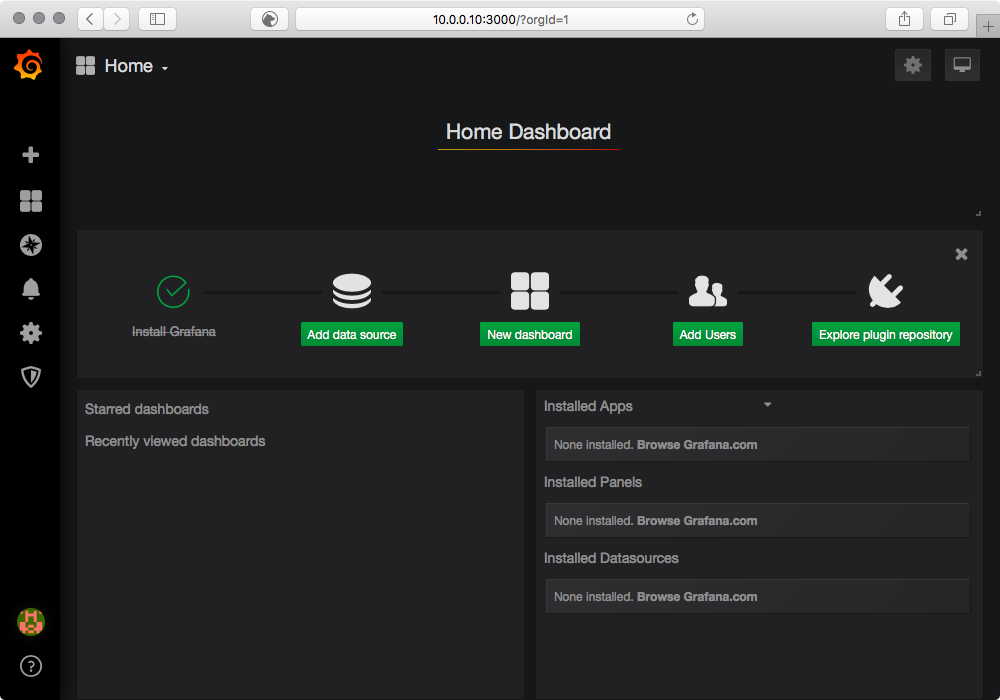
grafananの管理画面にログインします。
データーベースの登録をします。上記のAdd data sourceにて追加します。
telegrafをスタートした時点から、データーの収集がされています。
名前をつけて、画面の見えないですが、下の方にデーターベース名を入れる欄があります。
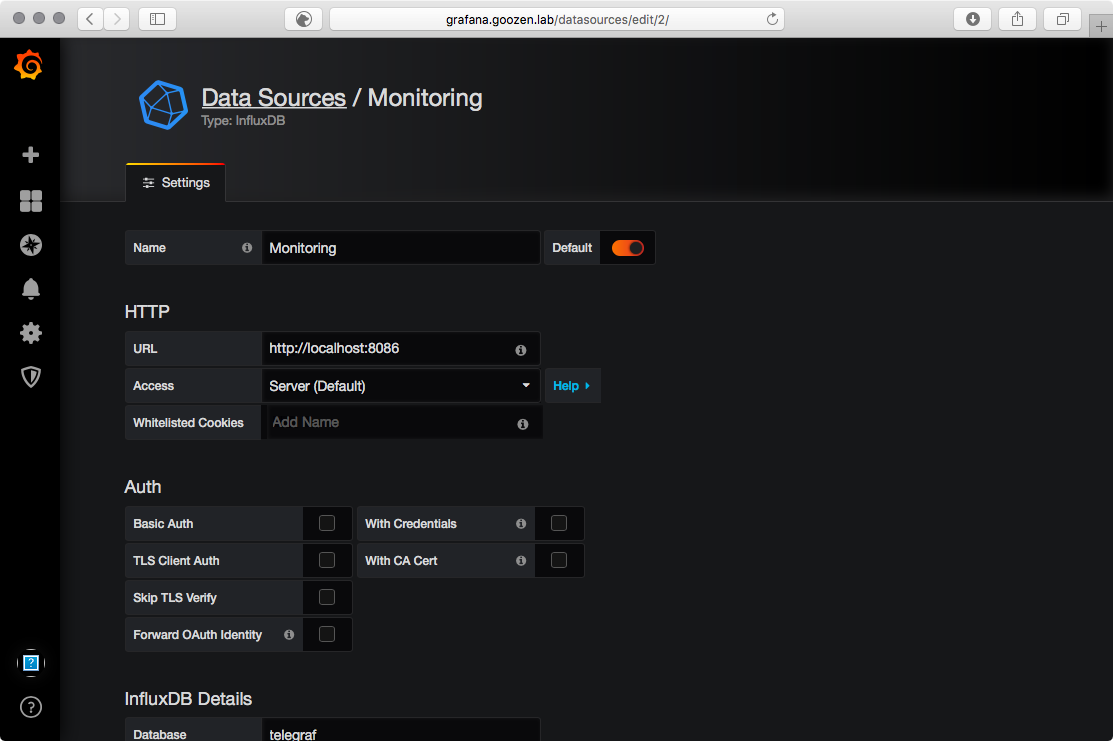
そして、ひとつひとつ自分で画面を構築することもできますが、 テンプレートもたくさん登録されています。
私はこちらのテーマを利用させてもらっています。
https://grafana.com/dashboards/5955
左に並んでいるプラスのアイコンからインポートを選択します。
ID番号に5955を入力すると、データーをダウンロードしてきます。データーベース等を指定して設定します。
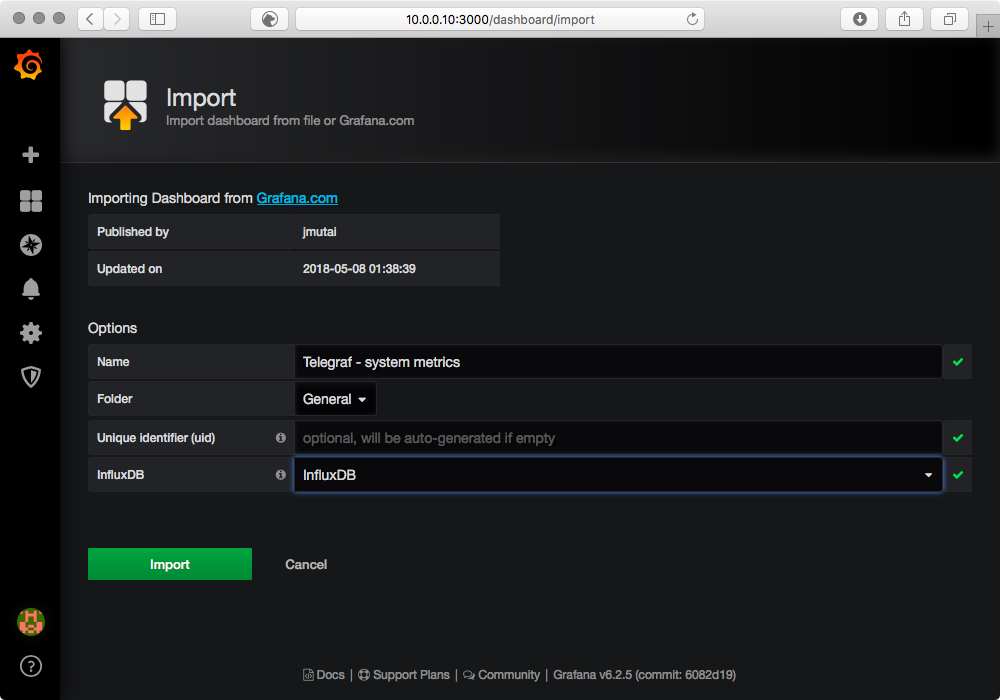
ちょっと変更してますが、画面はこちらのようになります。
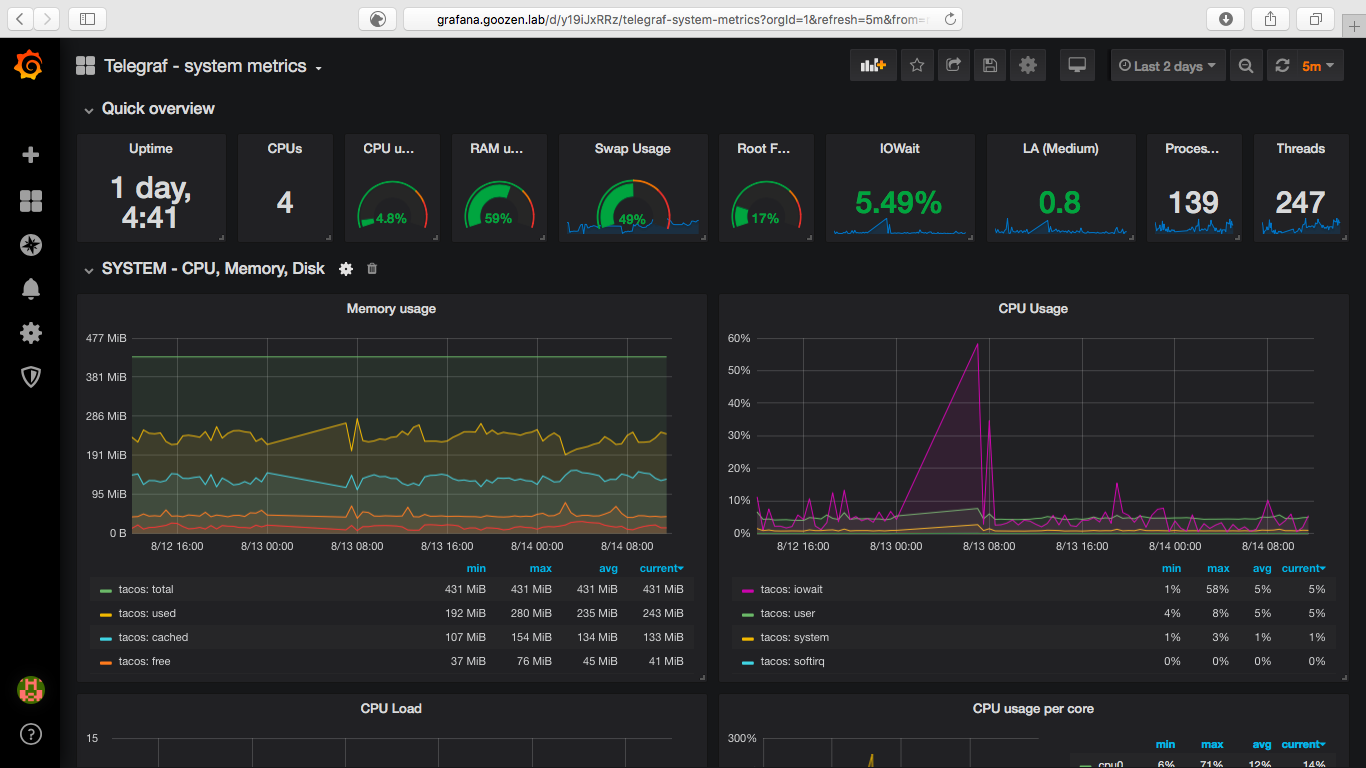
おまけ
CPUの温度と周波数
CPUの温度は/sys/class/thermal/thermal_zone0/tempにあります。
周波数はスクリプトを作って収集時に実行させます。
#!/bin/bash
#
# CPU Frequency: rpi-freq
#
echo "$(( $(cat /sys/devices/system/cpu/cpu0/cpufreq/scaling_cur_freq)/1000 ))"
スクリプトは、/usr/local/bin/に保存して、chmod +xで実行権を与えておきます。
telegrafでの設定は、以下を追加します。
[[inputs.file]]
files = ["/sys/class/thermal/thermal_zone0/temp"]
name_override = "cpu_temperature"
data_format = "value"
data_type = "integer"
[[inputs.exec]]
commands = [ "/usr/local/bin/rpi-freq" ]
name_override = "cpu_frequency "
